الإعلانات
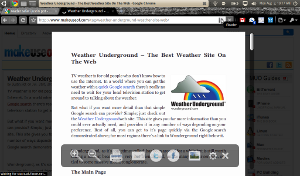 ليس الويب مكانًا رائعًا للقراءة كما ينبغي. جزء من هذا مادي - فالشاشات المتوهجة ببساطة لا تصنع أجهزة رائعة للقراءة طويلة المدى. ومع ذلك ، فإن الجزء الأكبر من هذا هو مواقع الويب التي يبدو أنها تخرج عن طريقها لإزعاج القراء. سواء كانت إعلانات أو روابط أو مقالات غير ضرورية مقسمة إلى العديد من الصفحات المختلفة ، هناك عدد من الأشياء التي يمكن أن تجعل القراءة على الويب مزعجة.
ليس الويب مكانًا رائعًا للقراءة كما ينبغي. جزء من هذا مادي - فالشاشات المتوهجة ببساطة لا تصنع أجهزة رائعة للقراءة طويلة المدى. ومع ذلك ، فإن الجزء الأكبر من هذا هو مواقع الويب التي يبدو أنها تخرج عن طريقها لإزعاج القراء. سواء كانت إعلانات أو روابط أو مقالات غير ضرورية مقسمة إلى العديد من الصفحات المختلفة ، هناك عدد من الأشياء التي يمكن أن تجعل القراءة على الويب مزعجة.
مع وضع هذا في الاعتبار ، قمت مؤخرًا بتمييز إمكانية القراءة ، وهو شيء دعوت إليه طريقة لإضافة وظيفة "قارئ" Safari إلى Chrome و Firefox بسرعة وسهولة. يبدو أنك ، أيها القراء ، تعجبك بشكل عام الطريقة التي قطع بها مقروئية الحماقة وأعطتك فقط المقالة التي تريدها. ومع ذلك ، أشرت إلى رغبتك في أن تتمكن الخدمة من استعادة الصفحة إلى طبيعتها بسهولة أكبر وتحميل صفحات متعددة في وقت واحد. حسنًا ، لقد وجدت امتدادًا يفعل كل من هذه الأشياء.
يطلق عليه iReader ، وهو من شركة تسمى Samabox. على عكس القراءة ، يمكن لـ iReader لمتصفح Chrome و Firefox التعامل مع صفحات متعددة. ويمكن أيضًا ، مثل وظيفة "Reader" في Safari ، إغلاقها بنقرة زر واحدة. لنلقي نظرة.
باستخدام iReader
لنفترض أنك عثرت على مقالة مثيرة للاهتمام على صفحة مزدحمة. في ظروف مثل هذا iReader ستظهر في شريط العنوان الخاص بك في شكل رمز بسيط. انقر فوق هذا الرمز وسيتم عزل مقالتك عن الفوضى وتقديمها لك على لوح أبيض نظيف. مثله:
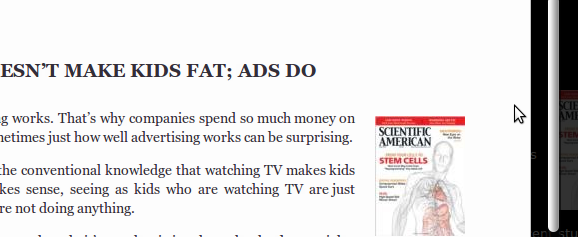
لا حاجة حقًا إلى أن تكون أكثر تعقيدًا من ذلك: تتحول الصفحة الفوضوية إلى مقالة منفصلة. ومع ذلك ، هناك عدد قليل من الميزات لأولئك الذين يحبون القليل من التعقيد.
المميزات

مرر مؤشر الماوس فوق زر المقالة وستشاهد هذا الشريط. من هنا يمكنك:
- تكبير النص أو تصغيره.
- قم بطباعة النسخة النظيفة من المقالة.
- مشاركة المقالة عبر البريد الإلكتروني (عميل البريد الافتراضي أو Gmail)
- شارك المقال عبر Twitter أو Facebook
- قم بإزالة كافة الصور
يمكنك أيضًا تكوين iReader ، إذا أردت.
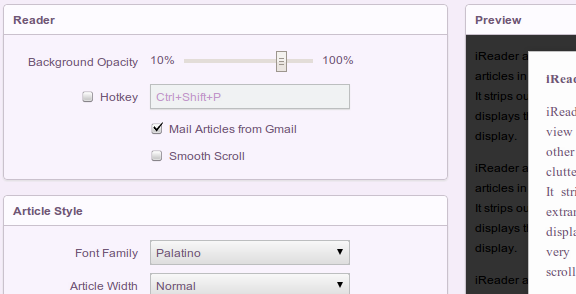
تتضمن الخيارات تعيين عتامة السواد الذي يغطي الفوضى ، سواء كنت تريد إرسال مقالات بالبريد الإلكتروني من Gmail أو تطبيق البريد الإلكتروني الافتراضي على مستوى النظام الخاص بك ، وكيف تريد أن تبدو المقالة وحتى إذا كنت تريد تمكينها بشكل سلس التمرير. أثناء تكوين مظهر iReader ، ستعرض لك صفحة المعاينة المفيدة الشكل الذي ستبدو عليه تغييراتك ، مما يتيح لك تخصيص قراءتك لمحتوى قلبك.
ابحث عن الامتداد
هل تريد البدء باستخدام iReader؟ تنزيل iReader لمتصفح Chrome و Firefox، مع التأكد من تمكين التثبيت من هذا المصدر عند مطالبتك بذلك.
خاتمة
كما قلت ، بمجرد تثبيت الإضافة ، ستجد رمز القراءة الذي يظهر على أي موقع ويب يحتوي على مقالة. ما عليك سوى النقر عليه وسيتولى iReader الباقي. لقد لاحظت أنه في بعض المواقع المزدحمة بشكل خاص ، يمكن أن يستغرق ذلك بعض الوقت. كن مطمئنًا: الأمر يستحق ذلك.
لقد كنت أستخدم iReader بدلاً من إمكانية القراءة منذ أن اكتشفته. ماذا تعتقد؟ منتج واحد أفضل من الآخر ، وإذا كان الأمر كذلك لماذا؟ هل فكرة البرنامج المساعد للقارئ بالكامل للمتصفح عديمة الفائدة؟ أعلم أن لديك رأيًا ولوحة مفاتيح ، لذا ضعهما معًا.
جوستين بوت صحفي تكنولوجي مقيم في بورتلاند ، أوريغون. إنه يحب التكنولوجيا والناس والطبيعة - ويحاول الاستمتاع بالأشياء الثلاثة كلما أمكن ذلك. يمكنك الدردشة مع جاستن على تويتر الآن.

